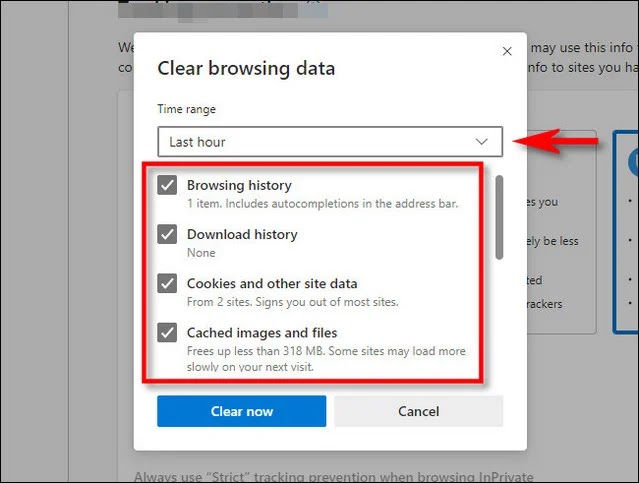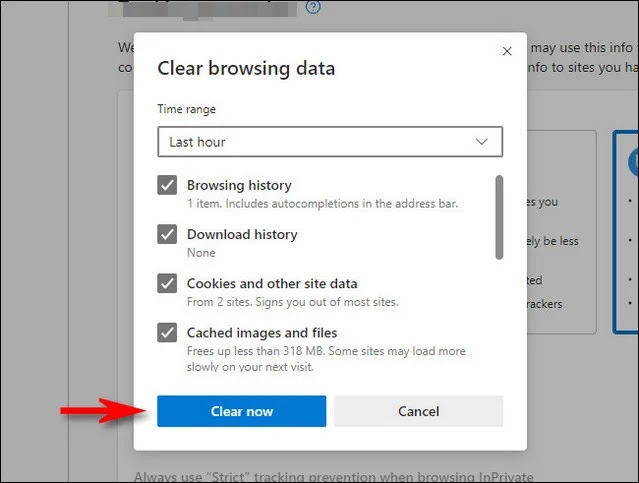أفضل طريقة لتنظيف متصفح إيدج Edge وتسريعه ، إذا كنت تستخدم متصفح مايكروسوفت إيدج Microsoft Edge وتريد مسح سجل التأريخ والتخزين فى المتصفح وتسريعه ، فعادة ما يتعين عليك البحث في القوائم للقيام بذلك ، ولكن خمن ماذا؟ يمكنك أيضًا مسح سجل متصفح Edge باستخدام اختصار لوحة المفاتيح ، وهي طريقة سريعة للقيام بذلك.
أولاً ، افتح Edge بناءً على النظام الأساسي الذي تستخدمه ، اضغط على مجموعة اختصارات لوحة المفاتيح التالية :
افضل طريقة لتنظيف متصفح إيدج Edge وتسريعه
بعد الضغط على الاختصار ، سيتم فتح علامة تبويب "الإعدادات" Settings وسترى نافذة "محو بيانات التصفح" Clear browsing data أعلاها ، وإذا كنت في عجلة من أمرك يمكنك الضغط بسرعة على مفتاح "Tab" عدة مرات حتى يتم تمييز الزر "مسح الآن" Clear now ، ثم الضغط على "Enter" ، ولكن إذا لم تستخدم الاختصار مطلقًا ، فقد حان الوقت لتحديد جوانب سجل التصفح الذي ترغب في مسحه بما في ذلك "النطاق الزمني" Time range الذي سيتم حذف السجلات فيه ، وسيتذكر متصفح إيدج Edge هذه الإعدادات ، لذا في المرة التالية التي تستخدم فيها اختصار لوحة المفاتيح ، يمكنك مسح السجل بسرعة أكبر وتسريع المتصفح .
وعندما تحدد اختياراتك وتكون مستعدًا لحذف بيانات التصفح ، انقر على "امسح الآن" Clear Now ، وسيتم مسح سجل التاريخ وفقًا للخيارات التي اخترتها ، وبعد ذلك أغلق علامة التبويب "الإعدادات" ويمكنك استئناف التصفح كالمعتاد ، وإذا وجدت نفسك تمسح سجل التأريخ browsing history بشكل متكرر ، ففكر في القيام بالمزيد من الاستعراض في نافذة InPrivate التصفح الخفى ، وهو وضع استعراض خاص لا يحفظ سجل التأريخ أو يمكنك إعداد متصفح Edge للتشغيل دائمًا في وضع InPrivate للحصول على مستوى أعمق من الخصوصية.
أولاً ، افتح Edge بناءً على النظام الأساسي الذي تستخدمه ، اضغط على مجموعة اختصارات لوحة المفاتيح التالية :
- نظام التشغيل Windows : اضغط على Ctrl + Shift + Delete.
- نظام التشغيل Mac : اضغط على Command + Shift + Backspace k (لاحظ أنه على جهاز Mac ، يسمى مفتاح مسافة للخلف "Delete").
افضل طريقة لتنظيف متصفح إيدج Edge وتسريعه
بعد الضغط على الاختصار ، سيتم فتح علامة تبويب "الإعدادات" Settings وسترى نافذة "محو بيانات التصفح" Clear browsing data أعلاها ، وإذا كنت في عجلة من أمرك يمكنك الضغط بسرعة على مفتاح "Tab" عدة مرات حتى يتم تمييز الزر "مسح الآن" Clear now ، ثم الضغط على "Enter" ، ولكن إذا لم تستخدم الاختصار مطلقًا ، فقد حان الوقت لتحديد جوانب سجل التصفح الذي ترغب في مسحه بما في ذلك "النطاق الزمني" Time range الذي سيتم حذف السجلات فيه ، وسيتذكر متصفح إيدج Edge هذه الإعدادات ، لذا في المرة التالية التي تستخدم فيها اختصار لوحة المفاتيح ، يمكنك مسح السجل بسرعة أكبر وتسريع المتصفح .
وعندما تحدد اختياراتك وتكون مستعدًا لحذف بيانات التصفح ، انقر على "امسح الآن" Clear Now ، وسيتم مسح سجل التاريخ وفقًا للخيارات التي اخترتها ، وبعد ذلك أغلق علامة التبويب "الإعدادات" ويمكنك استئناف التصفح كالمعتاد ، وإذا وجدت نفسك تمسح سجل التأريخ browsing history بشكل متكرر ، ففكر في القيام بالمزيد من الاستعراض في نافذة InPrivate التصفح الخفى ، وهو وضع استعراض خاص لا يحفظ سجل التأريخ أو يمكنك إعداد متصفح Edge للتشغيل دائمًا في وضع InPrivate للحصول على مستوى أعمق من الخصوصية.
كان معكم المدون سامح الخرّاز ، ويمكنك الإنضمام إلى جروب الكمبيوتر ومتابعتي على يوتيوب ، والإنضمام إلى صفحات مشروح على الفيسبوك 1 و 2 ليلصلك كل جديد.
التسميات
ويندوز